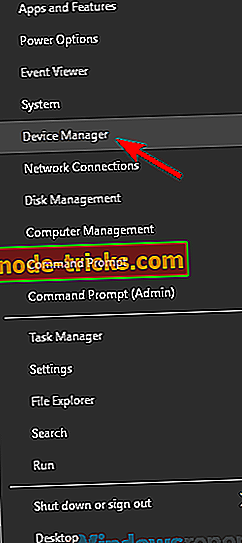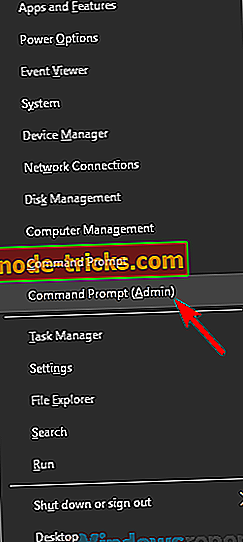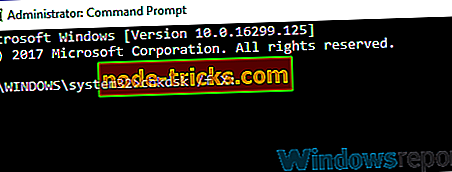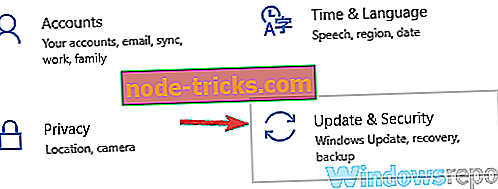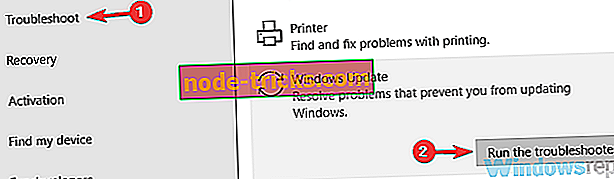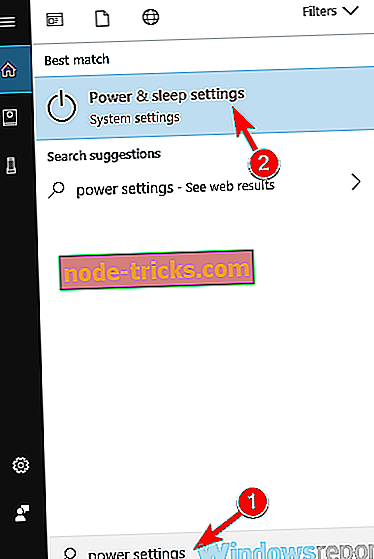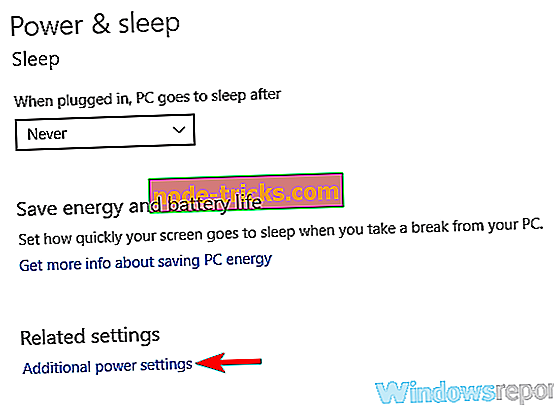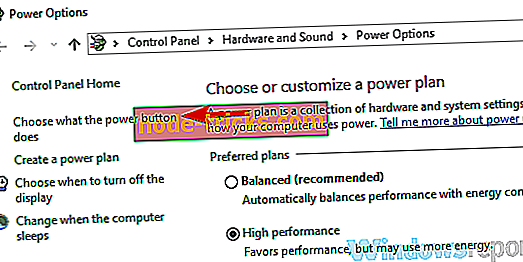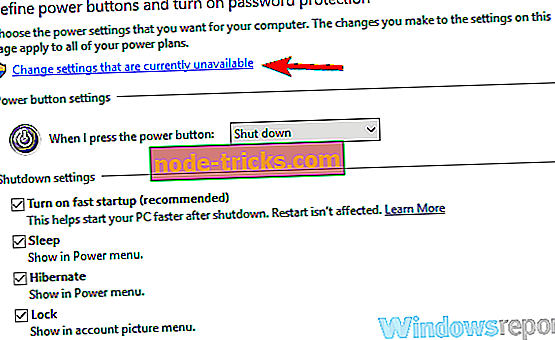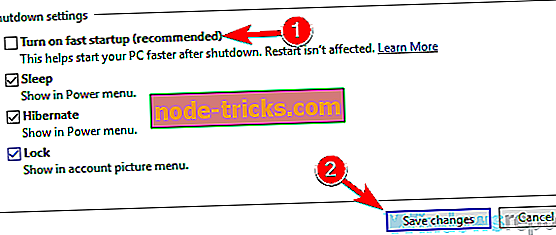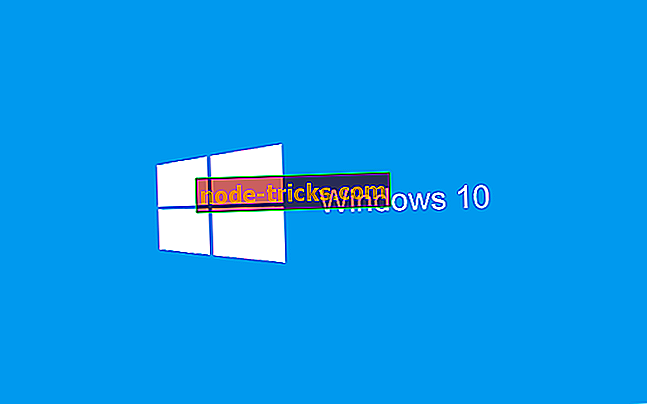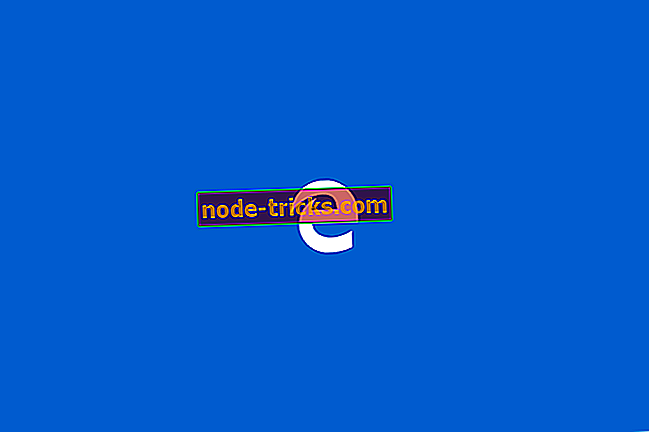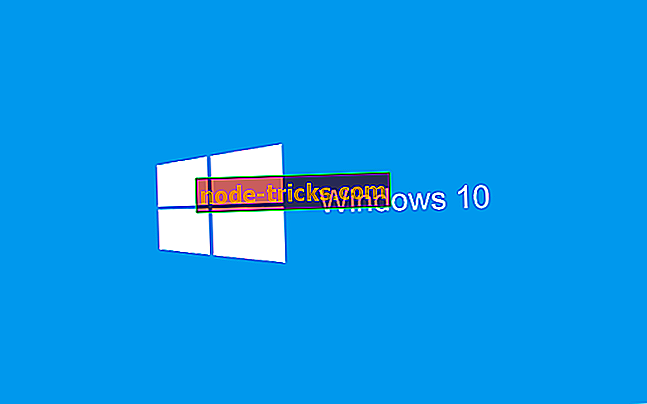Fixare completă: Windows 10 nu se închide corect
Mulți utilizatori Microsoft Windows au raportat probleme atunci când încearcă să-și închidă laptopurile. Aceste probleme au apărut după trecerea la Windows 10 și chiar și după o instalare proaspătă și curată a aceluiași sistem de operare.
Windows 10 nu se închide corect, cum să o rezolvați?
Uneori, Windows 10 nu se închide în mod corespunzător, și aceasta poate fi o problemă mare, totuși, puteți rezolva problema, făcând următoarele:
- Windows 10 nu se va opri după actualizare - Această problemă poate apărea dacă aveți probleme cu driverele. Pentru a remedia aceasta, trebuie doar să actualizați driverele la cea mai recentă versiune și să verificați dacă aceasta vă ajută.
- Computerul nu va închide Windows 10 - Mulți utilizatori au raportat că PC-ul lor nu se va opri deloc. Acest lucru se poate întâmpla din cauza dispozitivului Intel (R) Management Interface Engine, deci asigurați-vă că îl dezactivați și verificați dacă acest lucru vă ajută.
- Windows 10 de închidere blocat - Uneori procesul de închidere poate rămâne blocat. Acest lucru poate apărea dacă aveți probleme cu Windows Update. Pentru a remedia problema, rulați instrumentul de depanare Windows Update și verificați dacă acest lucru vă ajută.
- Windows 10 nu se închide complet, ecranul negru - În unele cazuri, această problemă poate apărea din cauza funcției de pornire rapidă. Pentru ao remedia, pur și simplu dezactivați această caracteristică și verificați dacă aceasta vă rezolvă problema.
Soluție rapidă pentru a repara diverse probleme PC
- Pasul 1 : Descărcați acest instrument de scanare și reparare PC
- Pasul 2 : Faceți clic pe "Start Scan" pentru a găsi probleme Windows care ar putea cauza probleme la închiderea în Windows 10
- Pasul 3 : Faceți clic pe "Start Repair" pentru a remedia toate problemele.
Aceste probleme se referă, de obicei, la configurația de gestionare a consumului de energie sau sunt cauzate de utilizarea unor drivere greșite sau învechite. În acest articol voi lista câteva dintre metodele care au rezolvat această problemă pentru majoritatea utilizatorilor Windows 10.
Soluția 1 - Actualizați driverele
Dacă Windows 10 nu se închide corect, problema ar putea fi șoferii. Având cele mai recente drivere este important, mai ales dacă doriți să vă asigurați că nu există conflicte între sistemul dvs. de operare și hardware.
Prin urmare, este destul de important să păstrați la zi toți șoferii, sau cel puțin toți șoferii majori. Pentru a face acest lucru, pur și simplu trebuie să vizitați site-ul Web al producătorului pe care doriți să îl actualizați și să descărcați cele mai recente drivere pentru versiunea dvs. de Windows.
Pentru aceasta, mai întâi trebuie să cunoașteți modelul dispozitivului dvs. și apoi să descărcați driverul corespunzător pentru acesta. Rețineți că trebuie să faceți acest lucru pentru toate dispozitivele pe care doriți să le actualizați.
Acest lucru poate fi destul de obositor, atât de mulți utilizatori se apleacă spre utilizarea unor soluții terțe, cum ar fi TweakBit Driver Updater, pentru a-și actualiza driverele. Prin utilizarea acestui instrument veți actualiza automat toate driverele dvs. într-o chestiune de minute, deci vă recomandăm să încercați. De asemenea, vă va ajuta să descărcați și să instalați versiuni greșite ale driverului, dăunând astfel sistemului și funcționalităților acestuia.
- Obțineți actualizatorul Tweakbit Driver Updater
După actualizarea driverelor, verificați dacă problema persistă.
Soluția 2 - Interfața Engine Management Engine
Mulți utilizatori au raportat că Windows 10 nu se închide în mod corespunzător datorită driverului Intel (R) Management Interface Engine . Pentru a remedia această problemă, este recomandat să actualizați driverele pentru acest dispozitiv la ultima versiune.
În plus, este posibil să încercați să utilizați drivere mai vechi dacă cele mai recente nu funcționează corect. În cel mai rău scenariu, este posibil să fie chiar necesar să dezactivați complet acest dispozitiv. Pentru aceasta, urmați acești pași:
- Deschideți meniul Win + X apăsând tasta Windows + X și selectați Device Manager (Manager dispozitive) .
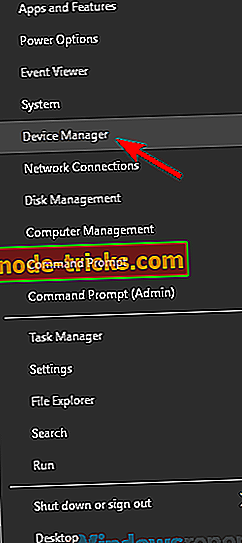
- Localizați interfața Engine Management Engine (R), faceți clic dreapta pe ea și alegeți Dezactivați deviația din meniu.
- Când apare dialogul de confirmare, faceți clic pe Da .
După dezactivarea acestui dispozitiv, verificați dacă problema cu oprirea este încă disponibilă.
Soluția 3 - Rulați comanda chkdsk
În unele cazuri, este posibil ca pe hard disk să existe un sector rău care cauzează probleme la închiderea Windows. Dacă Windows 10 nu se închide corect, s-ar putea să rezolvați problema pur și simplu executând scanarea chkdsk. Pentru aceasta, urmați acești pași:
- Deschideți Prompt Command ca administrator. Pentru a face acest lucru, apăsați Windows Key + X și selectați Command Prompt (Admin) sau PowerShell (Admin) din meniu.
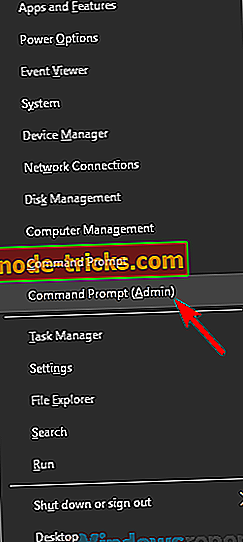
- Când se deschide comanda Prompt, introduceți chkdsk / f: X și apăsați Enter . Înlocuiți: X cu litera unității de sistem. În cele mai multe cazuri, ar fi C.
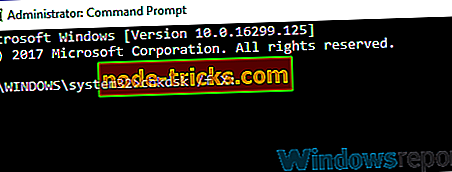
- Vi se va cere să programați o scanare. Apăsați pe Y pentru a confirma.
După ce reporniți calculatorul, unitatea de sistem va fi scanată automat, iar sectoarele defecte ar trebui să fie reparate automat. După terminarea procesului de scanare, verificați dacă problema persistă.
Soluția 4 - Rulați instrumentul de depanare Windows Update
Potrivit utilizatorilor, uneori Windows 10 nu se închide corect din cauza anumitor probleme cu Windows Update. Cu toate acestea, puteți rezolva majoritatea acestor probleme pur și simplu executând depanatorul de probleme Windows Update.
Pentru a face acest lucru, urmați acești pași simpli:
- Deschideți aplicația Setări . Pentru a face acest lucru, trebuie doar să apăsați tasta Windows Key + I. Când se deschide aplicația Setări, mergeți la secțiunea Actualizare și securitate .
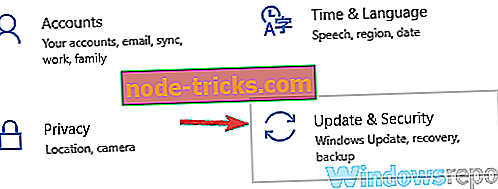
- Selectați Depanare din meniul din stânga. Acum, selectați Actualizare Windows și faceți clic pe Executare buton de depanare .
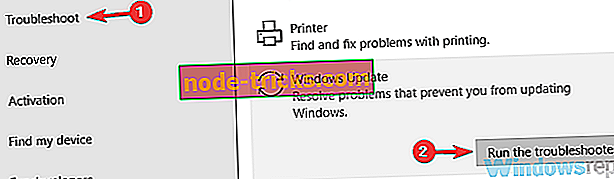
- Urmați instrucțiunile de pe ecran.
Odată ce instrumentul de depanare a fost terminat, verificați dacă problema persistă. Rețineți că aceasta nu este o soluție universală, dar mai mulți utilizatori au raportat că a lucrat pentru ei, deci nu ezitați să o încercați.
Soluția 5 - Resetați BIOS-ul
În unele cazuri, Windows 10 nu se va opri în mod corespunzător din cauza setărilor BIOS-ului. Dacă este cazul, puteți încerca să resetați BIOS-ul la valorile implicite. Există mai multe moduri de a face acest lucru, dar cea mai simplă ar fi să navigați la BIOS și să selectați opțiunea de încărcare a setărilor implicite.
Pentru a vedea cum să accesați corect și să resetați BIOS-ul, vă sfătuim să verificați manualul pentru placa de bază pentru instrucțiuni detaliate. După ce resetați BIOS-ul la valoarea implicită, verificați dacă problema persistă.
De asemenea, puteți reseta BIOS-ul eliminând bateria plăcii de bază pentru câteva minute sau mutați jumperul de pe placa de bază în poziția clară a BIOS-ului. Aceste două metode sunt puțin mai avansate, deci dacă nu sunteți un utilizator experimentat de PC, probabil că nu ar trebui să le utilizați.
Soluția 6 - Deconectați dispozitivele USB
Dacă Windows 10 nu se închide corect, problema ar putea fi dispozitivele USB. Toți avem tot felul de dispozitive atașate la PC-urile noastre și, uneori, anumite dispozitive pot împiedica închiderea corectă a PC-ului.
Pentru a remedia această problemă, asigurați-vă că eliminați toate dispozitivele USB inutile de pe PC și verificați dacă acest lucru vă ajută. Mai mulți utilizatori au raportat că deconectarea unității flash USB de pe computer a rezolvat problema pentru ei, deci asigurați-vă că ați deconectat orice dispozitive externe de stocare înainte de a închide computerul.
Soluția 7 - Dezactivați caracteristica de pornire rapidă
Windows are o caracteristică utilă numită pornire rapidă, iar această caracteristică combină hibernarea și oprirea într-una, permițându-vă astfel să porniți repede calculatorul. Cu toate acestea, această caracteristică poate provoca Windows 10 să nu se închidă în mod corespunzător.
Cu toate acestea, puteți dezactiva cu ușurință funcția de pornire rapidă, efectuând următoarele:
- Apăsați tasta Windows + S și introduceți setările de alimentare . Alegeți setările Power & sleep din listă.
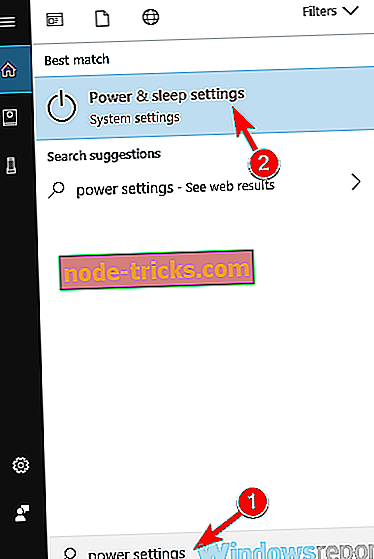
- Derulați în jos până la secțiunea Setări corelate și faceți clic pe Setări suplimentare de alimentare .
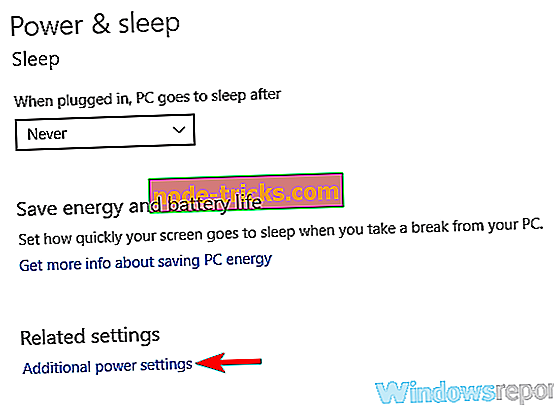
- Opțiunile de alimentare vor apărea acum. Faceți clic pe Alegeți opțiunea din butonul de alimentare din meniul din stânga.
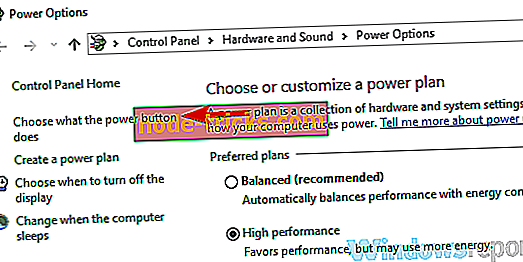
- Faceți clic pe Modificați setările care în prezent nu sunt disponibile .
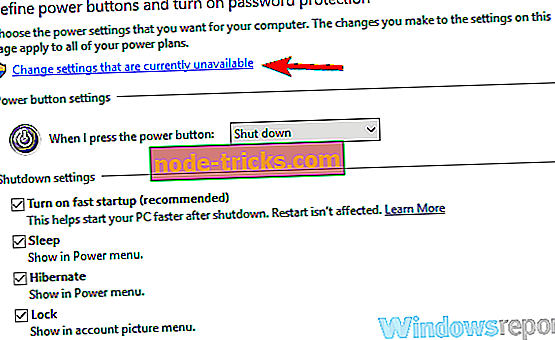
- Debifați activați opțiunea de pornire rapidă (recomandată) și faceți clic pe Salvați modificările .
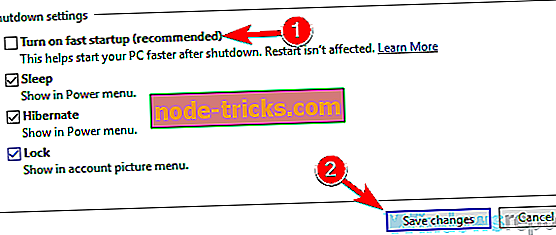
După aceasta, funcția de pornire rapidă va fi dezactivată, iar problema de închidere ar trebui rezolvată. Rețineți că, dezactivând această caracteristică, PC-ul dvs. ar putea fi încărcat puțin mai lent, deci țineți minte acest lucru.
Dacă aveți în continuare probleme pe PC sau pur și simplu doriți să le evitați pentru viitor, vă recomandăm cu insistență să descărcați acest instrument (100% sigur și testat de noi) pentru a repara diverse probleme ale PC-ului, cum ar fi pierderea de fișiere, și defecțiuni hardware.
Dacă problema persistă chiar și după ce ați încercat toate aceste soluții, vă rugăm să ne anunțați în secțiunea de comentarii de mai jos și vom încerca să vă ajutăm.